Linux中dhcp relay搭建测试
发布时间:2014-09-05 16:57:21作者:知识屋
今天我们来测试下LINUX中dhcp relay,本试验环境用到VMware及4台LINUX主机,试验拓扑如下:
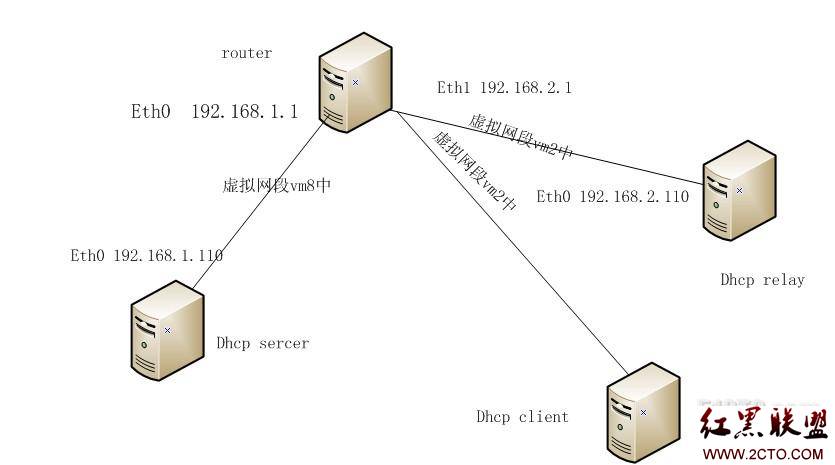
第一步我们配置dhcp service ,先看下网卡ip地址配置信息
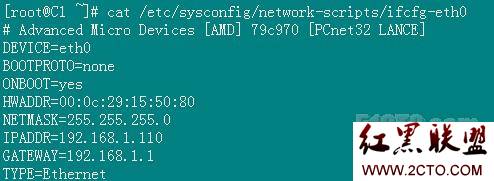
可以看到ip地址为192.168.1.110/24 网关为 192.168.1.1。接着我们看看dhcp服务有没有安装,
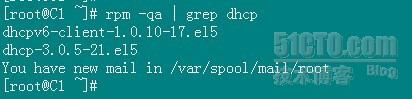 可以看到dhcp服务已经安装了,那么我们来编辑下他的配置文件 /etc/dhcpd.conf
可以看到dhcp服务已经安装了,那么我们来编辑下他的配置文件 /etc/dhcpd.conf
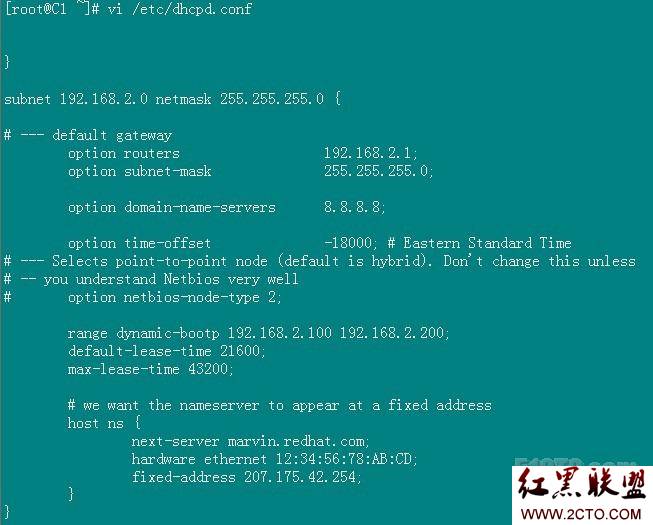
可以看到配置了两个网段192.168.1.0 和192.168.2.0 其余的配置选项相信能看懂基本英文的都能看懂是啥意思,这里就不在说了。配置完成之后我们要重启dhcp服务

可以看到dhcp服务已经正常启动,接下来我们来配置第二台服务器LINUX,把它当做一台路由器,首先也是配置两个网卡信息。
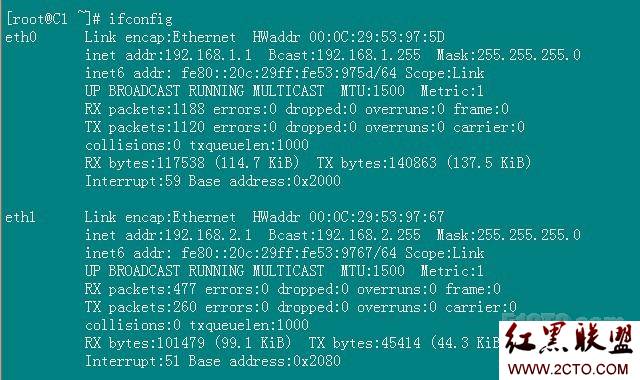
两片网卡配置信息如上图所示eth0 192.168.1.1/24 eth1 192.168.2.1/24,为了开启它的包转发功能还需要配置一个文件如下,
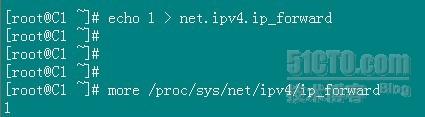
只要让其配置文件数字为1即表示开启了包转发功能。
第三步我们来配置dhcp relay 这台LINUX,首先要知道中继所需要的软件包还是dhcp,这个我们已经安装好了,这里就不需要在安装了,首先也是要配置号基本的ip地址信息,
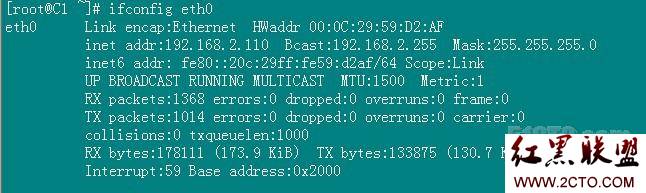
可以看到他的ip地址为 192.168.2.110/24 此时我们来ping下那台LINUX dhcp 服务器192.128.1.110
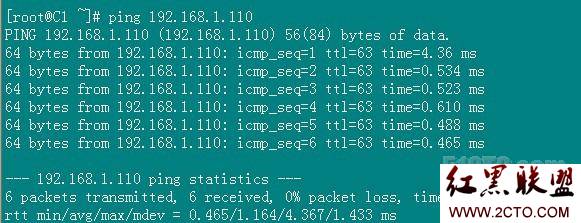
可以看到我们网络环境搭建已经都联通了,接下来我们来配置中继配置文件
/etc/sysconfig/dhcrelay
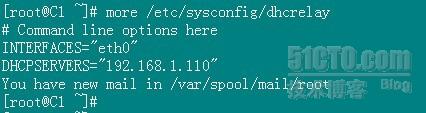
第一行表示在eth0 开启中继功能,第二行指定dhcp service 地址为 192.168.1.110,
此时启动中继服务,

可以看到启动成功,接下来我们做dhcp client 测试,让其网卡自动获得ip地址,注意此时一定要关掉VMware自带的dhcp服务,否则他会优先VMware dhcp 提供的服务,
测试结果如下,测试中我们开启抓包工具看看其详细流程。
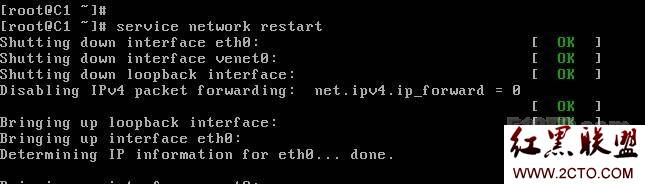
我们来看他获得的ip地址,
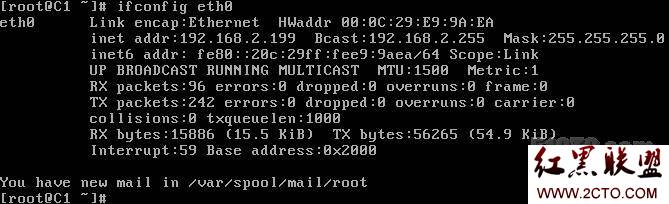
可以看到他拿到了192.168.2.199/24 这个ip地址,我们打开抓出来的包看看
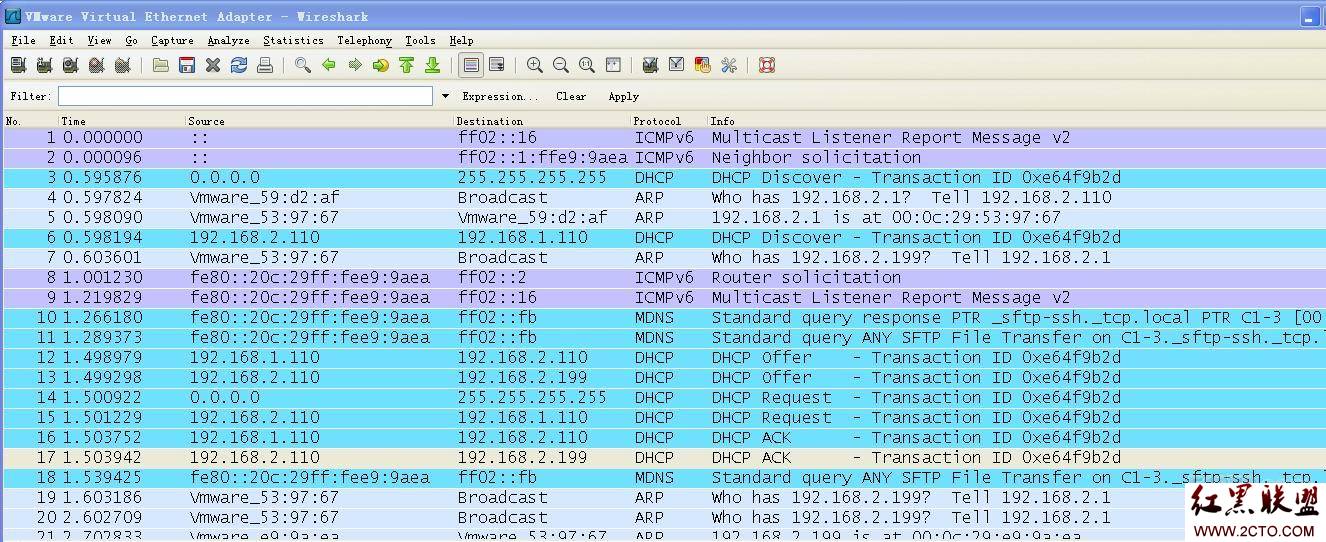
为了使大家看的更清楚我们过滤下dhcp的包来看看,
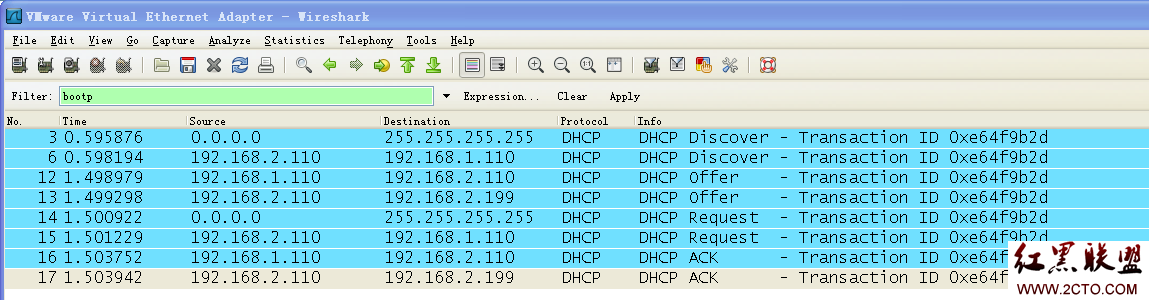
可以看到一共用了8个包来完成ip的货到,大家应该知道正常情况下应该是4个包就可以完成的,但由于我们这里是中继,所以一共用了8个包来完成。这个包我会上传到附件中有兴趣的可以自己看看。最后我们看看dhcp service 上的租约信息,
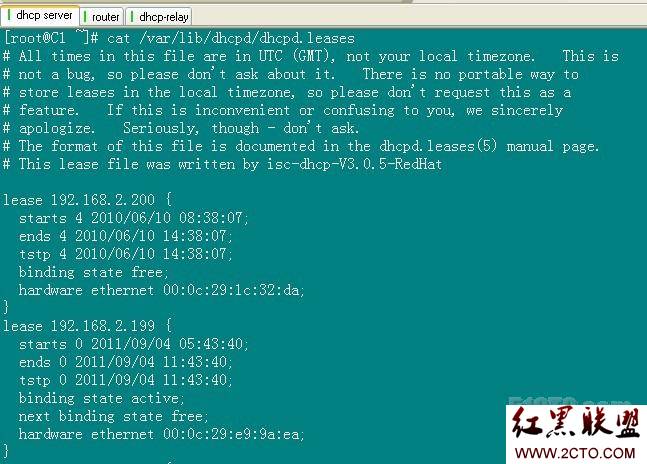
可以看到 192.168.2.199 租给了mac地址为 client的mac地址。ok本实验到此结束,下次我们测试LINUX下的代理服务squid的搭建及测试。
作者“hua”
相关知识
-

linux一键安装web环境全攻略 在linux系统中怎么一键安装web环境方法
-

Linux网络基本网络配置方法介绍 如何配置Linux系统的网络方法
-
Linux下DNS服务器搭建详解 Linux下搭建DNS服务器和配置文件
-
对Linux进行详细的性能监控的方法 Linux 系统性能监控命令详解
-
linux系统root密码忘了怎么办 linux忘记root密码后找回密码的方法
-
Linux基本命令有哪些 Linux系统常用操作命令有哪些
-
Linux必学的网络操作命令 linux网络操作相关命令汇总
-

linux系统从入侵到提权的详细过程 linux入侵提权服务器方法技巧
-

linux系统怎么用命令切换用户登录 Linux切换用户的命令是什么
-
在linux中添加普通新用户登录 如何在Linux中添加一个新的用户
软件推荐
更多 >-
1
 专为国人订制!Linux Deepin新版发布
专为国人订制!Linux Deepin新版发布2012-07-10
-
2
CentOS 6.3安装(详细图解教程)
-
3
Linux怎么查看网卡驱动?Linux下查看网卡的驱动程序
-
4
centos修改主机名命令
-
5
Ubuntu或UbuntuKyKin14.04Unity桌面风格与Gnome桌面风格的切换
-
6
FEDORA 17中设置TIGERVNC远程访问
-
7
StartOS 5.0相关介绍,新型的Linux系统!
-
8
解决vSphere Client登录linux版vCenter失败
-
9
LINUX最新提权 Exploits Linux Kernel <= 2.6.37
-
10
nginx在网站中的7层转发功能
























